1.下面是 Docker Desktop 的官网下载地址
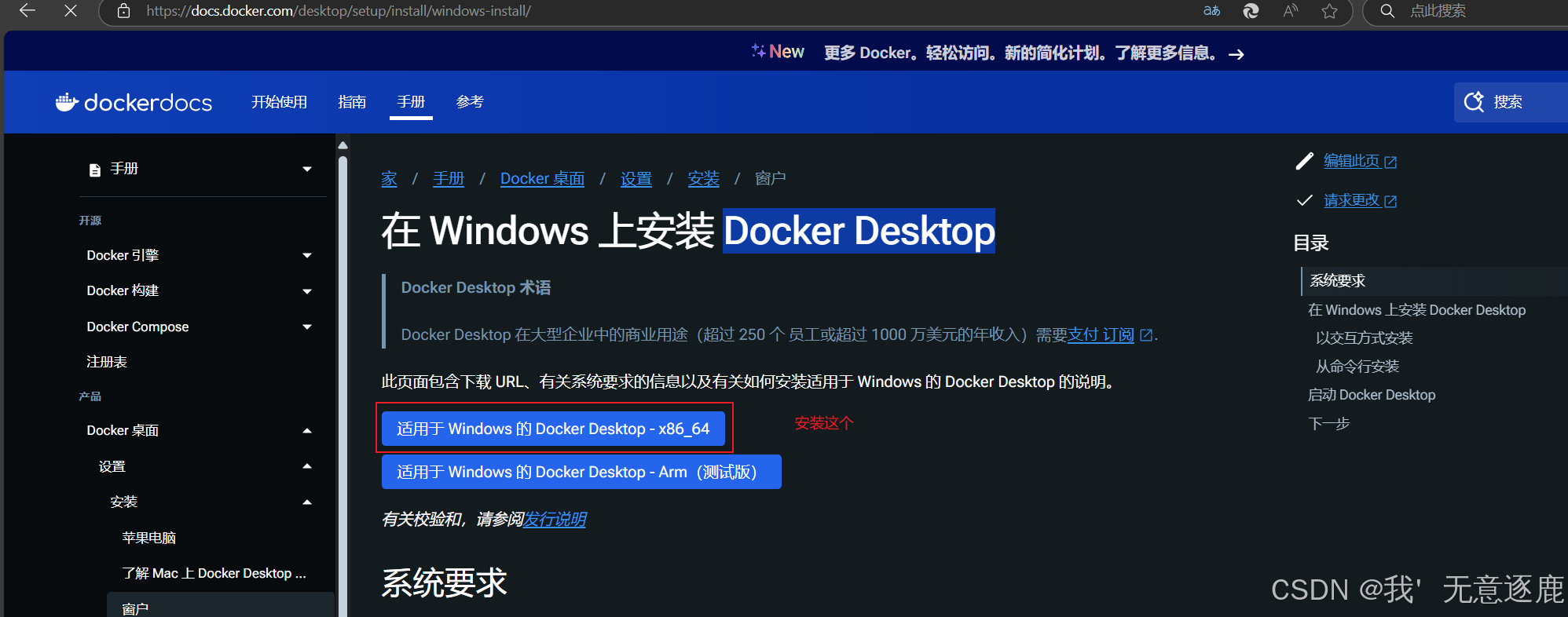
不出意外下载会很慢,下载好了先不安装
2.打开电脑的一些兼容程序
控制面板 -> 程序 -> 启用或关闭Windows功能
勾选下列兼容功能,有Hyper-v也勾上,不过我没有

3.下载WSL2
打开 powerShell(或者管理员运行cmd)
输入下列命令查看是否下载WSL以及版本
XML
wsl --version 没有则运行下面命令
XML
wsl --install可能下载会很慢,所以先打开电脑中的传递优化(如果有)
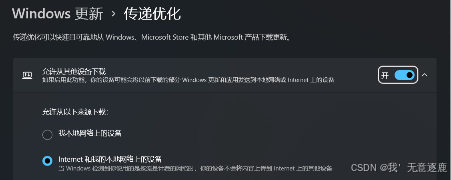
下载完默认是WSL2,那么可以尝试打开docker desktop了
4.安装docker desktop,最新版本的好像也没别的选择,直接点安装就行了
安装完成后,基本上就可以使用了,我这边使用的目的是项目打包成镜像文件,上传到容器云部署